上期介绍了这么多Photoshop的新增功能,大家一定会问,这么好的Photoshop插件,到底怎么使用呢?别急,跟着我一步步往下走吧!
将PhotoTools 3.0安装到Photoshop的Plugins目录下,重新启动Photoshop后,在Photoshop的下拉式菜单下会出现色彩丰富的PhotoBar工具条(图1)。
 图1 图1
拖动PhotoBar,可以将它移动到屏幕上的任何一个位置。也可以随意调整PhotoBar上各个按钮的图标(图2),甚至可以将Photoshop中下拉菜单中的各条命令制作成按钮,并将其加入PhotoBar中,这样只要单击PhotoBar上的图标就可以快速运行Photoshop的各种命令。
PhotoTools提供了多种运行方式,在安装完PhotoTools后,你可以直接在Photoshop的Filter菜单中运行PhotoTools的各个组件,或者在新增的Extensis菜单中运行,也可以通过PhotoTools的Command
Center(命令中心)来运行(图3)。
用鼠标单击Command Center上的PhotoTexture,弹出一个对话窗口(图4),在Width和Height窗口中分别输入100,表示要创建的Texture的大小。如果要创建一个新的Texture文件,则选中Blank,当然也可以在已经选择的区域中创建Textrue,不过要选中Slection
from Photoshop(图5)。
|
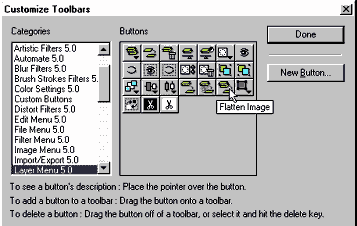
图2 |
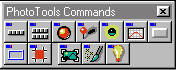 单击“OK”按钮后,将看到一个交互式的对话窗口(图6),在左上方有两个标签 单击“OK”按钮后,将看到一个交互式的对话窗口(图6),在左上方有两个标签 :Tile和Preview,在左边,有许多Effect(效果)和Filter(滤镜)的选择按钮,可以让用户对图案施加各种特效,如Waves、Twirls、Noise等。单击其中的每一个按钮都会弹出相应的设置对话框,提供了更丰富的设置让用户自行定义。在窗口左下方还有一个Add
Bump按钮,选中它,用户还可以为Texture增加凹凸效果,能制作出具有凹凸效果的贴图,有了它,玩3D
MAX的朋友就再也不愁没有好贴图了。 :Tile和Preview,在左边,有许多Effect(效果)和Filter(滤镜)的选择按钮,可以让用户对图案施加各种特效,如Waves、Twirls、Noise等。单击其中的每一个按钮都会弹出相应的设置对话框,提供了更丰富的设置让用户自行定义。在窗口左下方还有一个Add
Bump按钮,选中它,用户还可以为Texture增加凹凸效果,能制作出具有凹凸效果的贴图,有了它,玩3D
MAX的朋友就再也不愁没有好贴图了。
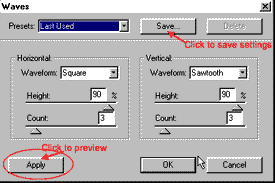 现在让我们马上动手,制作一张贴图。在Effect中选中Drops效果,再单击Filter中的“Add
Colour”按钮,为贴图定义一种色彩。然后在Filter中选择Waves(水波效果),又会弹出一个Waves的对话窗口,在进行设置后,单击“Apply”按钮,可以对施加的效果进行预览,也可以单击“Save”按钮,将该设置存成模板,用于以后使用。如果对刚才的设置不满意,也可以单击“Reset”重新开始设置。 现在让我们马上动手,制作一张贴图。在Effect中选中Drops效果,再单击Filter中的“Add
Colour”按钮,为贴图定义一种色彩。然后在Filter中选择Waves(水波效果),又会弹出一个Waves的对话窗口,在进行设置后,单击“Apply”按钮,可以对施加的效果进行预览,也可以单击“Save”按钮,将该设置存成模板,用于以后使用。如果对刚才的设置不满意,也可以单击“Reset”重新开始设置。
接下页
本文出自:《电脑报》1998年01月25日第04期 |